今天我們來聊聊超級必學,也超級重要的工具:Git。即使你是自己一個人做 Side Project,Git 仍然是你不可或缺的專案管理夥伴。它能幫助你追蹤每一次的修改、處理功能開發、甚至為未來的團隊合作做好準備。如果你還沒開始用 Git,這篇文章會告訴你為什麼它那麼重要,還有如何搭配 GitHub 和 Sourcetree 來使用 Git!
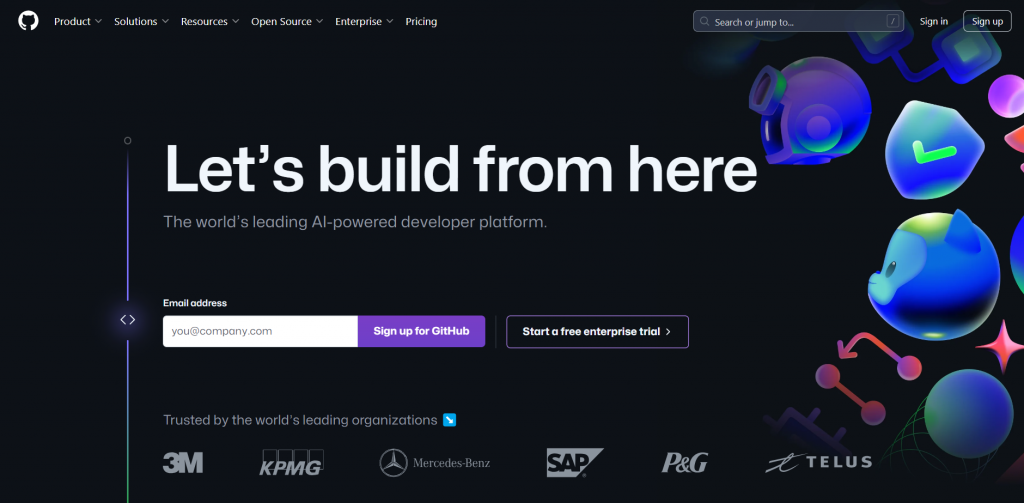
很多人一開始可能會覺得:「我自己一個人在做專案,真的需要用 Git 嗎?」其實,Git 不僅僅是多人合作的工具,它也是一個強大的個人專案管理工具,讓你更容易掌控開發過程。下面來看看沒有使用 Git 的壞處:
● 無法回溯歷史版本
沒有 Git,你無法輕鬆地回到專案之前的狀態。如果程式出錯或改壞了,你可能要自己手動找回舊版本,這會耗費你大量的時間和精力。
● 容易覆寫或遺失修改
當你不小心刪掉了某些重要程式碼,沒有 Git 的情況下可能只能重寫,這不僅耗時,還有可能重犯同樣的錯誤。
● 難以管理多版本的功能開發
當你同時進行多個功能開發時,如果沒有 Git,你會發現程式碼開始混亂,難以找到以前每個功能的開發狀況。
● 難以追蹤改動
在進行專案一段時間後,沒有 Git,你可能會忘記某些改動的原因。Git 能幫助你記錄每次修改,這樣未來回顧時能一眼看出每次變更的原因。
當然需要!即使你是獨立開發者,Git 也能讓你的專案管理更有條理:
● 紀錄每次變更
Git 幫助你記錄每一次變更,當你需要回到某個時間點的版本時,只要簡單幾個命令就可以完成,不用擔心因為錯誤修改導致專案崩潰。
● 版本控制更清晰
你可以為不同功能和修復創建分支,這樣每個分支都是獨立的,不會互相影響,當新功能穩定後再合併到主分支。
● 更好的專案備份
將你的專案推送到 GitHub、GitLab 等遠端儲存庫,像我之前電腦壞了,程式碼也能安全保存。
● 為未來團隊合作順利
即便現在是自己開發,未來可能需要團隊合作。使用 Git 的習慣能讓團隊更容易理解你的專案歷史,並迅速接手專案。
Git 的強大之一在於它的分支管理系統。不同的功能和修復應該有自己的分支,這樣可以確保穩定性,不會因一個功能出錯,導致整個專案出問題。
Git Flow 是一個常見的工作流程,它有助於你保持清晰的版本管理,讓你在多個分支之間切換時不會迷失方向。它的主要分支包括:
這樣的分支管理可以確保專案的穩定性,避免因新功能或修復影響到整個專案。
除了在本機使用 Git,你還可以透過 GitHub 來管理專案,進行遠端備份、與他人協作。以下是如何開始使用 GitHub 的基本教學:
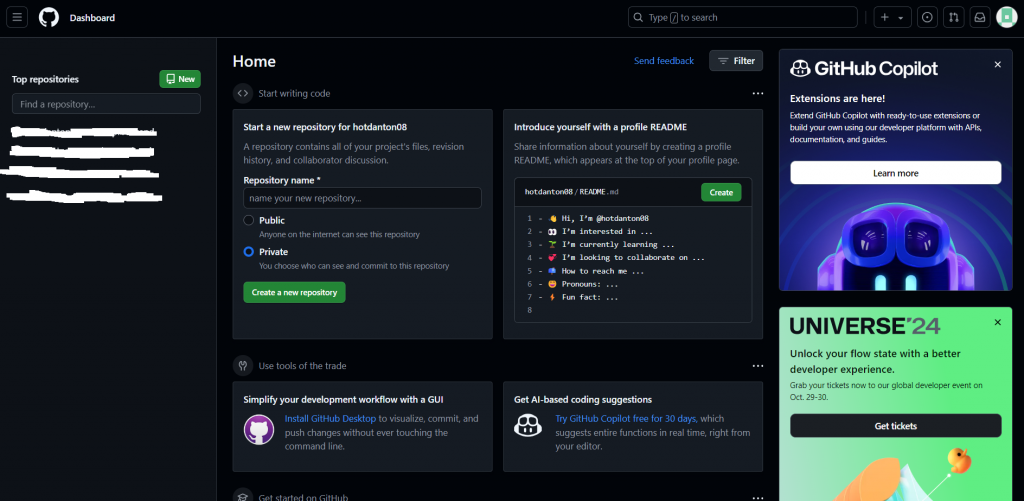
註冊帳號:
前往 GitHub 註冊一個帳號,這是專案管理的第一步。
建立儲存庫(Repository):
點擊 GitHub 介面右上角的「+」按鈕,選擇「New repository」,輸入儲存庫名稱和描述,並設定成公開或私有。
將專案推送到 GitHub:
使用以下命令將你本地的專案推送到 GitHub 上:
git init
git add .
git commit -m "初始化專案"
git branch -M main
git remote add origin https://github.com/你的帳號/你的儲存庫.git
git push -u origin main
定期推送更新:
開發過程中,記得定期將你的專案更新推送到 GitHub:
git add .
git commit -m "描述更新內容"
git push origin main
透過 GitHub,你可以隨時隨地進行專案管理,不管在哪台設備上都能存取程式碼,並能輕鬆與其他人合作。
Git 的 Commit 功能能讓你清晰地記錄每次更新與修改,但 Commit 訊息也應該清楚易懂。
還且還要注意不要有錯字!!!!!這也代表了自己的細心。
簡潔清晰:
「修復了登入頁的按鈕樣式」比「修了一些 Bug」更具體,讓大家知道這次變更的具體內容。
保持一致性:
確保 Commit 訊息格式統一,這樣專案歷史看起來更有條理。像是如果是團隊合作或是公司專案,可以加上專案編號或是 bug 編號。
如果你對於命令行操作不熟悉或覺得複雜,像是我就很喜歡用圖形介面,可以試試 Sourcetree,它是一個免費的 Git 圖形化工具,讓你用直覺的方式來管理 Git 操作。
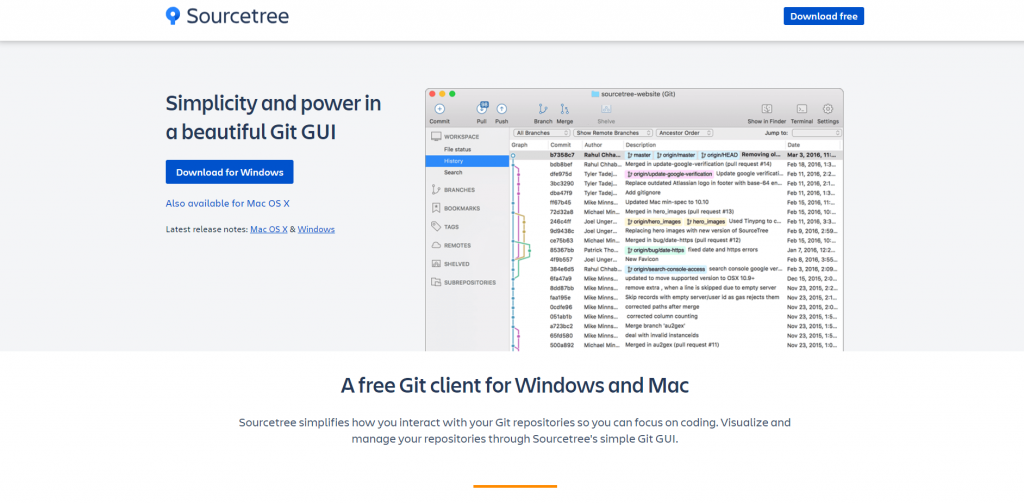
下載 Sourcetree:
前往 Sourcetree 官網 下載並安裝 Sourcetree。
設定 GitHub 連線:
打開 Sourcetree,進行初次設定時,你可以直接連結你的 GitHub 帳號。這樣可以同步 GitHub 上的儲存庫,方便推送和拉取專案。
複製遠端儲存庫:
在主頁選擇「Clone」,然後輸入你在 GitHub 上的儲存庫 URL,這樣你就可以將專案同步到本地端。
進行 Git 操作:
Sourcetree 提供了非常直觀的介面,不僅讓你輕鬆管理本地分支、遠端倉庫,還能視覺化地查看每次提交的歷史記錄。
在使用 Git 時,有些操作指令可能讓人摸不著頭緒,尤其是像 rebase 這種比較高階的指令。這時候,別擔心,你可以把 ChatGPT 當作你的學習夥伴,快速學習那些你不熟悉的 Git 操作!
問清楚具體問題:當你對某個指令不熟悉時,像是 git rebase,可以先簡單描述你的困惑,然後問 ChatGPT,例如:
「請問 git rebase 是什麼?它和 merge 有什麼不同?」
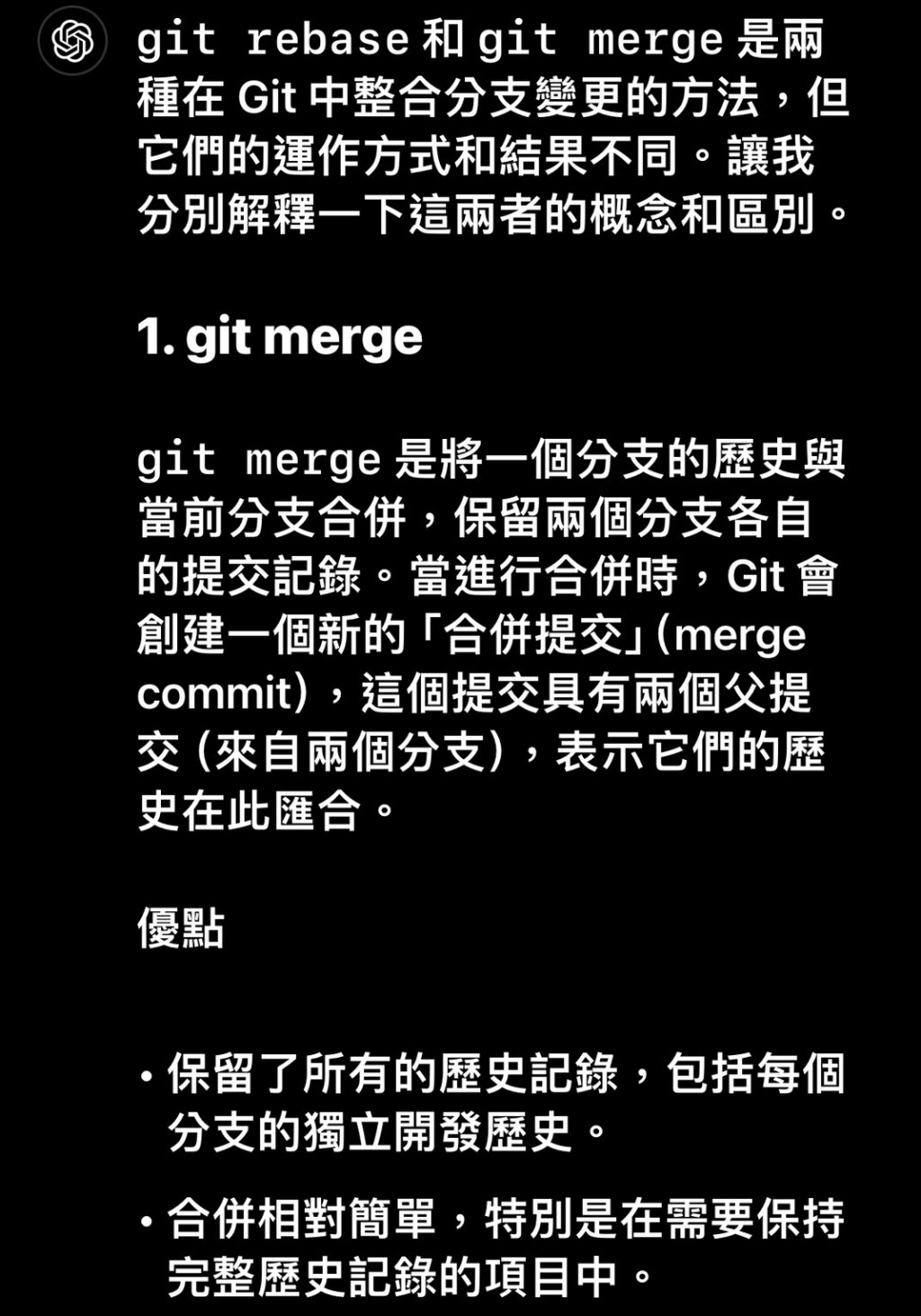
學習指令的詳細步驟:你可以請 ChatGPT 詳細解釋每個步驟,甚至附上範例程式碼,幫助你更好理解。例如:
「我想知道 git rebase 怎麼操作,能否告訴我詳細步驟?」
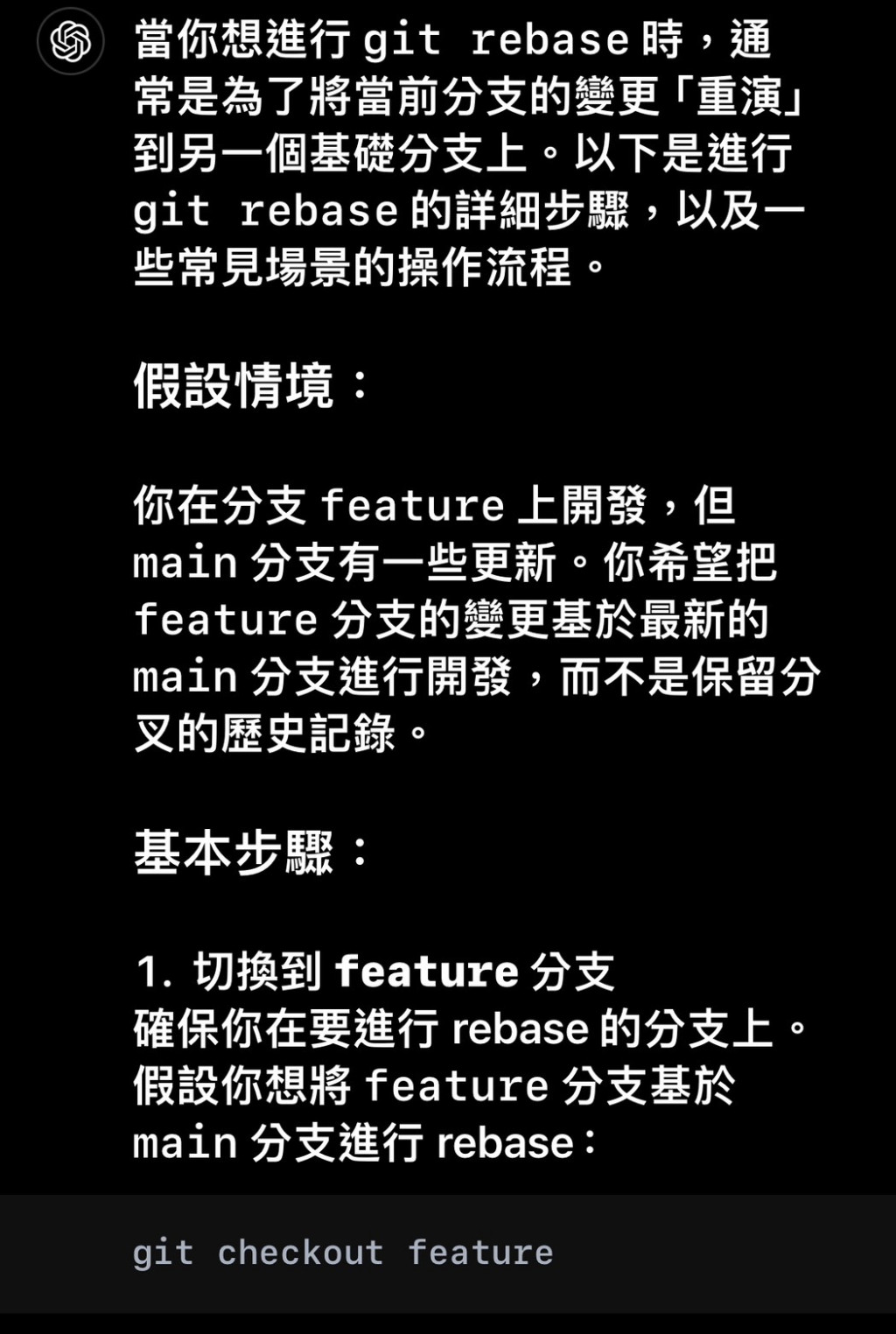
尋找指令應用場景:如果你對某些場景下的 Git 指令使用有疑問,可以讓 ChatGPT 幫助你找到解決方案:
「我有一個 feature 分支,需要合併到 develop,但有些 commit 想要整理,應該用 rebase 還是 merge?」
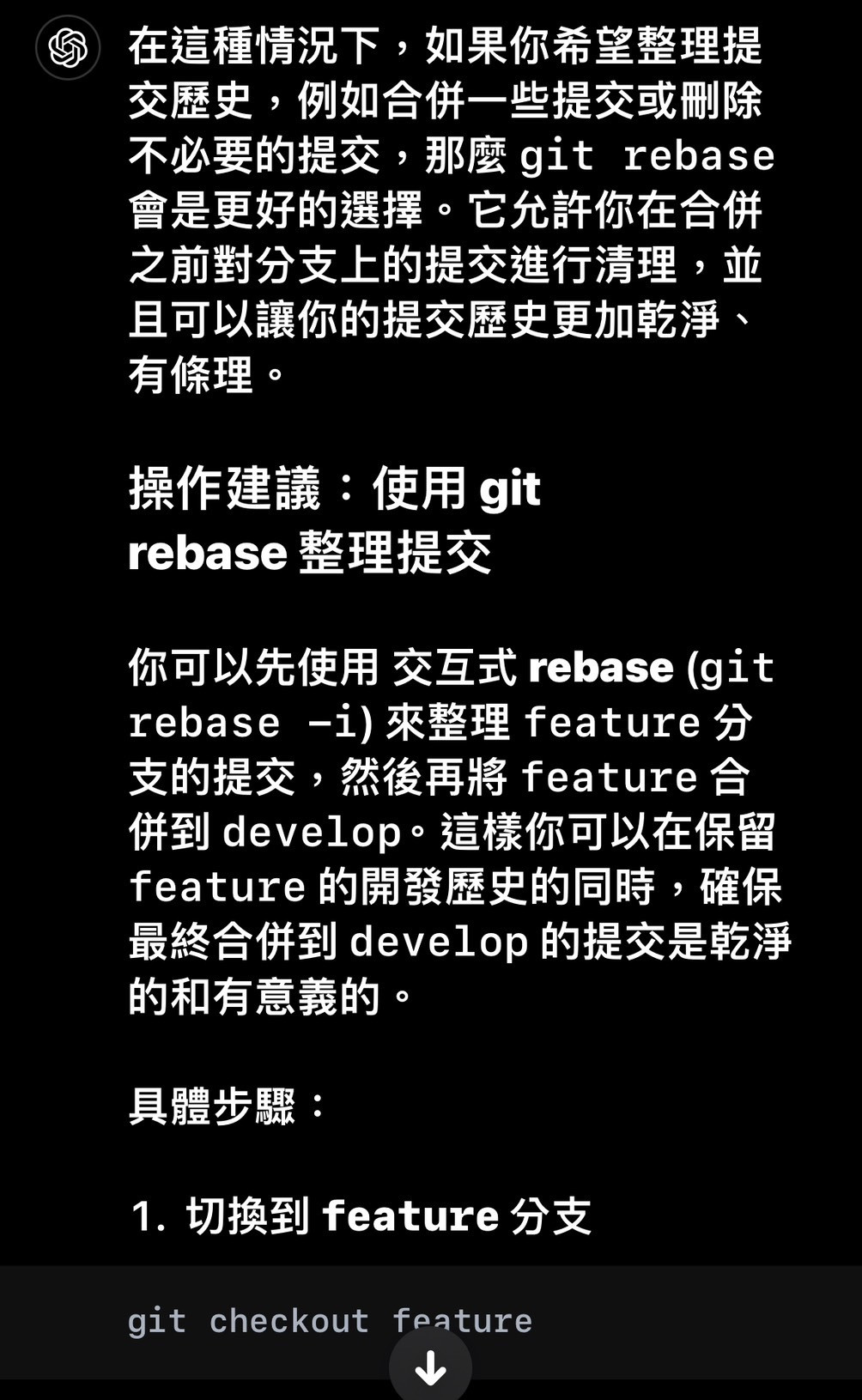
反覆練習:在了解了指令之後,你可以請 ChatGPT 模擬真實的情境,反覆解釋或生成更多例子幫助你練習,直到你對指令完全掌握。
rebase像我當初學習 git rebase 的時候,也是經常搞混,搞不懂和 merge 的差異。我就透過 ChatGPT 詢問具體的步驟,像是如何整理 commit 歷史、如何避免 commit 混亂等。重點是我可以一直問,一直問,問到我懂為止。
所以,當你遇到不熟悉的 Git 操作時,直接問 ChatGPT 吧,真的會很方便喔!
希望今天的介紹能讓你更了解 Git 和 GitHub、Sourcetree 的好處。無論是一個人開發 Side Project 還是未來團隊合作,這些工具都會成為你不可或缺的夥伴。透過 Git 的分支管理、版本控制、視覺化操作,開發過程會變得更加有條理、流暢!
